Si vous devez réinitialiser le routeur principal (routeur connecté à votre modem), il existe quelques méthodes pour configurer à nouveau votre routeur et les nœuds secondaires. Cet article s'applique aux modèles Linksys MBE7000, MX6200 et LN1400 pour le type de connexion internet DHCP (automatique).
Avant de commencer:
- Si votre fournisseur d'accès utilise PPPoE, vous pouvez suivre ces instructions de configuration.
- Notez le nom, le mot de passe et la clé WiFi qui se trouvent au bas du routeur.
- Routeur/nœud principal: Le routeur principal est le routeur qui sera connecté à votre modem.
- Nœud secondaire: Un nœud supplémentaire utilisé pour étendre votre WiFi, tel qu'un autre routeur Linksys Mesh.
- Environnements mixtes : Un réseau avec des nœuds Linksys Intelligent Mesh™ et des nœuds Linksys Cognitive™ Mesh.
- Dans un mélange de nœuds Linksys MBE7000 et MX6200 dans le réseau, le Linksys MBE7000 doit être le nœud principal pour de meilleures performances WiFi.
Ce qui est requis:
- Configuration par bouton de couplage: Cette méthode est prise en charge par la dernière version du micrologiciel de Linksys. Un appareil mobile ou un ordinateur est nécessaire pour personnaliser vos paramètres.
- Assistant d'installation Plug-and-Play: Un appareil mobile ou un ordinateur est nécessaire pour personnaliser vos paramètres.
- Configuration du navigateur Web: Un ordinateur est nécessaire pour personnaliser vos paramètres.
- Configuration 5 pressions de bouton: Un appareil mobile ou un ordinateur est nécessaire pour personnaliser vos paramètres.
- Configuration par l'application Linksys: Un appareil mobile avec la dernière application Linksys installée est nécessaire pour personnaliser vos paramètres.
Dans ces exemples, le Linksys MBE7000 est le nœud principal.
Il s'agit de la méthode la plus simple et la plus rapide pour configurer simultanément les nœuds principal et secondaire. Un appareil mobile ou un ordinateur est nécessaire pour personnaliser vos paramètres une fois la configuration terminée.
Les images peuvent varier en fonction du modèle.
1. Rassemblez tous vos équipements dans la même zone que votre modem. Après l'installation, vous pouvez déplacer vos nœuds secondaires.
2. Retirez tout routeur existant:
a. J'ai un modem avec un routeur séparé.
-
-
- Déconnectez votre routeur existant.
- Mettez votre modem hors tension.
- Attendez que votre modem ait redémarré et passez à l'étape suivante.
-
b. J'ai un routeur WiFi et un modem dans un seul appareil, ou je n'ai pas de routeurs existants dans ma maison.
-
-
- Passez à l'étape suivante
-
3. Connectez le routeur principal à votre modem à l'aide d'un câble Ethernet depuis le port Internet et mettez-le sous tension.

4. Si vous ajoutez des nœuds secondaires, placez-les à proximité du routeur principal, à une distance maximale de 3 mètres (10 pieds), de préférence dans la même pièce, et mettez-les sous tension. Attendez que tous les nœuds aient une lumière bleue continue, indiquant qu'ils sont prêts à être configurés.
Ne branchez aucun périphérique Ethernet sur les ports des nœuds secondaires pendant la configuration.

Si l'un des nœuds a un voyant rouge, réinitialisez-le en maintenant le bouton de réinitialisation enfoncé pendant environ 15 secondes, puis attendez que le voyant devienne bleu fixe.

Bleu fixe - prêt à l'emploi
5. Une fois que tous les nœuds ont une lumière bleue continue, appuyez sur le bouton Pair (Couplage) pendant au moins 1 seconde sur le routeur principal pour lancer le processus de configuration.
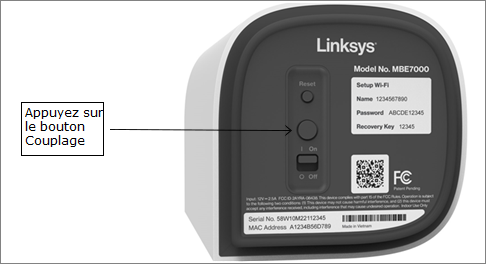
6. Le voyant du routeur principal commence à clignoter en blanc, ce qui indique que la configuration est en cours. Il recherche également les nœuds non configurés.
Ce bouton Pair est pris en charge par les derniers microprogrammes. Si le voyant du routeur principal ne commence pas à clignoter en blanc, il se peut que le routeur soit doté d'un microprogramme plus ancien. Vous pouvez configurer le réseau en utilisant d'autres méthodes.

Routeur principal - configuration en cours
7. Lorsqu'un nœud secondaire a été détecté, le voyant commence également à clignoter en blanc. Attendez que vos nœuds aient une lumière blanche fixe.
|
|
|
| Un nœud secondaire a été détecté |
Le nœud secondaire a rejoint le réseau
|
8. Une fois que tous les nœuds ont un voyant blanc fixe, connectez un appareil mobile ou un ordinateur au nom WiFi du routeur principal.
Les informations d'identification WiFi par défaut se trouvent en bas du routeur principal. Le mot de passe est sensible à la casse.
Les informations d'identification WiFi par défaut se trouvent en bas du routeur principal. Le mot de passe est sensible à la casse.

Votre réseau est maintenant prêt à être utilisé. Pour personnaliser les paramètres de votre réseau, passez à l'étape suivante.
9. Ouvrez un navigateur de bureau et entrez « www.myrouter.info » ou « myrouter.info » dans la barre d'adresse et appuyez sur [ENTRER]. Vous pouvez également utiliser l'adresse IP du routeur principal qui est https://192.168.1.1.
10. Si vous recevez des messages d'avertissement du navigateur, suivez ces instructions pour contourner le message du navigateur.
10. Si vous recevez des messages d'avertissement du navigateur, suivez ces instructions pour contourner le message du navigateur.

11. Saisissez le mot de passe par défaut du routeur. Le mot de passe est le même que le mot de passe WiFi par défaut situé en bas du routeur principal connecté à votre modem, puis cliquez sur Next (Suivant).

12. Personnalisez votre nom et votre mot de passe WiFi et cliquez sur Next (Suivant). Le mot de passe WiFi est sensible à la casse.

13. Activez le Guest network (Réseau invité) si nécessaire, vous pouvez le modifier à tout moment après l'installation. Cliquez sur Next (Suivant).

14. Activez la fonction Night Mode (Mode nuit). Vous pouvez modifier ce paramètre après l'installation à l'aide de l'application Linksys. Cliquez sur Next (Suivant).

15. Patientez pendant que les paramètres sont enregistrés. Connectez votre appareil mobile ou votre ordinateur en utilisant le nouveau nom WiFi lorsque vous y êtes invité, entrez le mot de passe si nécessaire, cliquez sur Next (Suivant), puis sur Finish (Terminer).


16. Vous avez maintenant personnalisé les paramètres de base de votre routeur. Connectez-vous au tableau de bord du routeur pour effectuer d'autres personnalisations.

Cette méthode est similaire à la méthode du bouton de couplage, sauf que vous utilisez uniquement l'assistant de configuration pour configurer et ajouter des nœuds secondaires, le cas échéant, à l'aide de l'assistant de configuration étape par étape.
Les images peuvent varier en fonction du modèle.
1. Rassemblez tous vos équipements dans la même zone que votre modem. Après l'installation, vous pouvez déplacer vos nœuds secondaires.
2. Supprimez tout routeur existant:
a. J'ai un modem avec un routeur séparé.
-
-
- Déconnectez votre routeur existant.
- Mettez votre modem hors tension.
- Attendez que votre modem ait redémarré et passez à l'étape suivante.
-
b. J'ai un routeur WiFi et un modem dans un seul appareil, ou je n'ai pas de routeurs existants dans ma maison.
-
-
- Passez à l'étape suivante
-
3. Connectez le routeur principal à votre modem à l'aide d'un câble Ethernet depuis le port Internet et mettez-le sous tension.

4. Si vous ajoutez des nœuds secondaires, placez-les à proximité du routeur principal, à une distance maximale de 3 mètres (10 pieds), de préférence dans la même pièce, et mettez-les sous tension. Attendez que tous les nœuds aient une lumière bleue continue, indiquant qu'ils sont prêts à être configurés.
Ne branchez aucun périphérique Ethernet sur les ports des nœuds secondaires pendant la configuration.

Si l'un des nœuds a un voyant rouge, réinitialisez-le en maintenant le bouton de réinitialisation enfoncé pendant environ 15 secondes, puis attendez que le voyant devienne bleu fixe.

5. Connectez un appareil mobile ou un ordinateur au nom WiFi du routeur principal. Les informations d'identification WiFi par défaut se trouvent en bas du routeur principal.

6. Lancez un navigateur et entrez « www.myrouter.info » ou « myrouter.info » dans la barre d'adresse et appuyez sur [ENTRER]. Vous pouvez également vous connecter en utilisant l'adresse IP du routeur, https://192.168.1.1, qui est l'adresse IP par défaut.
Si vous recevez des messages d'avertissement du navigateur, suivez ces instructions pour contourner le message du navigateur.

7. Cliquez sur Continue (Continuer).

Si vous obtenez l'écran suivant, il se peut que votre routeur soit doté d'un ancien micrologiciel. Utilisez plutôt la configuration du navigateur Web.

8. Personnalisez votre réseau WiFi, puis cliquez sur Next (Suivant). Le mot de passe WiFi est sensible à la casse.

9. Activez le Guest network (Réseau invité) si nécessaire, vous pouvez le modifier ultérieurement et à tout moment via l'interface web. Cliquez sur Next (Suivant).

10. Activez la fonction Night Mode (Mode Nuit). Vous pouvez modifier ce paramètre après l'installation à l'aide de l'application Linksys. Cliquez sur Next (Suivant).

11. Patientez pendant l'enregistrement des paramètres. Connectez votre appareil mobile ou votre ordinateur au nouveau nom WiFi lorsque vous y êtes invité, entrez le mot de passe si nécessaire, puis cliquez sur Next (Suivant).

12. Si vous avez mis sous tension des nœuds secondaires lors des étapes précédentes, cliquez sur + Add Nodes (+ Ajouter des nœuds). Si vous n'avez plus de nœuds secondaires à ajouter, cliquez sur Next (Suivant).
Vous pouvez toujours ajouter des nœuds secondaires après avoir terminé l'assistant de configuration. En savoir plus.
Vous pouvez toujours ajouter des nœuds secondaires après avoir terminé l'assistant de configuration. En savoir plus.

13. Si vos nœuds sont déjà sous tension et ont une lumière bleue continue, cliquez sur Next (Suivant).


Nœuds secondaires prêts pour la configuration
Si le voyant du nœud secondaire est rouge, maintenez le bouton de réinitialisation de ce nœud enfoncé pendant 15 à 20 secondes. Attendez que le voyant devienne bleu fixe, puis cliquez à nouveau sur +Add Nodes (+ Ajouter des nœuds) pour réessayer.
14. Le routeur commence à rechercher les nœuds non configurés. Lorsqu'un nœud secondaire est détecté, il commence à clignoter en blanc. Attendez que le voyant devienne blanc fixe.
|
|
|
| Un nœud secondaire a été détecté | Le nœud secondaire a rejoint le réseau |
15. Une fois les nœuds secondaires ajoutés au réseau, une liste de nœuds s'affiche. Cliquez sur Next (Suivant).

Le nœud secondaire n'est pas trouvé ou n'apparaît pas dans la liste?
- Vérifiez le voyant du nœud secondaire. S'il clignote en blanc ou s'il est blanc, c'est que le nœud a été ajouté avec succès. Il se peut que le nœud prenne un peu plus de temps pour s'afficher dans la liste. Cliquez sur Next (Suivant) pour continuer. Une fois que le voyant des nœuds secondaires est blanc fixe, vous pouvez vérifier la liste des dispositifs dans l'interface web du routeur ou dans la section Network Administration (Administration du réseau) de l'application Linksys si les nœuds secondaires ont été ajoutés.
- Si le voyant du nœud secondaire est bleu fixe, essayez de cliquer à nouveau sur +Add Nodes (Ajouter des nœuds). Assurez-vous que le nœud n'est pas à plus de 3 mètres du routeur principal. Vous pouvez également compléter l'assistant et suivre ces instructions pour essayer d'autres méthodes d'ajout d'un nœud secondaire.
16. Cliquez sur Next (Suivant).

17. Cliquez sur Finish (Terminer).

18. La configuration est maintenant terminée. Pour personnaliser davantage les paramètres de votre routeur ou accéder au tableau de bord du routeur, suivez ces instructions.

Cette méthode est compatible avec les anciens micrologiciels du Linksys MBE7000 version 1.0.10.xxx (et plus anciennes) et du Linksys MX6200 version 1.0.6.xxx (et plus anciennes) qui n'incluent pas le bouton Pair ou l'assistant d'installation. Cette méthode nécessite un ordinateur.
1. Rassemblez tous vos équipements dans la même zone que votre modem. Après l'installation, vous pouvez déplacer vos nœuds secondaires.
2. Supprimez tout routeur existant:
a. J'ai un modem avec un routeur séparé.
-
-
- Déconnectez votre routeur existant.
- Mettez votre modem hors tension.
- Attendez que votre modem ait redémarré et passez à l'étape suivante.
-
b. J'ai un routeur WiFi et un modem dans un seul appareil, ou je n'ai pas de routeurs existants dans ma maison.
-
-
- Passez à l'étape suivante
-
3. Connectez le routeur principal à votre modem à l'aide d'un câble Ethernet depuis le port Internet et mettez-le sous tension.

4. Si vous ajoutez des nœuds secondaires, placez-les à proximité du routeur principal, à une distance maximale de 3 mètres (10 pieds), de préférence dans la même pièce, et mettez-les sous tension. Attendez que tous les nœuds aient une lumière bleue continue, indiquant qu'ils sont prêts à être configurés.
Ne branchez aucun périphérique Ethernet sur les ports des nœuds secondaires pendant la configuration.

Si l'un des nœuds a un voyant rouge, réinitialisez-le en maintenant le bouton de réinitialisation enfoncé pendant environ 15 secondes, puis attendez que le voyant devienne bleu fixe.

5. Connectez un appareil mobile ou un ordinateur au nom WiFi du routeur principal. Les informations d'identification WiFi par défaut se trouvent en bas du routeur principal.

6. Ouvrez un navigateur Web, entrez « www.myrouter.info », « myrouter.info » ou « myrouter.local » dans la barre d'adresse et appuyez sur [ENTRER].

Si vous recevez des messages d'avertissement du navigateur, suivez ces instructions pour contourner le message du navigateur.

7. Cliquez sur Reset password (Réinitialiser le mot de passe) pour personnaliser le mot de passe. Lorsque vous y êtes invité, saisissez la clé de récupération figurant sur l'étiquette du routeur principal, puis cliquez sur Submit (Soumettre). Créez un nouveau mot de passe administrateur et un indice, puis cliquez sur Reset (Réinitialiser).
Le mot de passe est sensible à la casse. Veillez à noter votre nouveau mot de passe. Une fois cela fait, entrez votre nouveau mot de passe et cliquez sur Sign In (Connexion).

8. Après vous être connecté, cliquez sur le lien CA en bas de l'écran.

9. Cliquez sur le widget Connectivity (Connectivité), puis sur l'onglet CA Router Setup (Configuration du routeur CA).
Si vous ne voyez pas l'onglet CA Router Setup (Configuration du routeur CA), assurez-vous de cliquer sur le lien CA caché comme indiqué précédemment.

10. Créez un nom WiFi (SSID) et un mot de passe, puis cliquez sur Setup Node (Configurer le nœud). Gardez cette page ouverte pendant le processus.
Gardez cette page ouverte pendant le processus. Vous perdrez temporairement votre connexion WiFi pendant l'enregistrement des paramètres. Gardez la page ouverte, la configuration reprendra lorsque vous vous reconnecterez au nouveau nom WiFi.

11. Attendez que le voyant d'état du routeur principal devienne blanc fixe. Cela indique que le routeur a détecté une connexion internet.
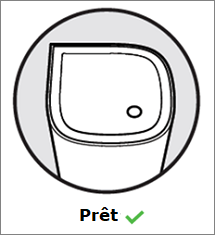
Voyant rouge?
Si le voyant du routeur devient rouge fixe, cela signifie que le routeur n'a pas détecté de connexion internet.
Suivez les étapes suggérées en fonction de votre type de connexion internet:
- Automatique/DHCP:
- Assurez-vous que le modem est branché sur le port Internet du routeur principal Linksys.
- Mettez le modem hors tension et attendez qu'il revienne en ligne.
- Attendez ensuite quelques minutes pour voir si le voyant du routeur Linksys devient blanc fixe, ce qui peut prendre jusqu'à 2 minutes.
- PPPoE ou autre: Si vous disposez d'une connexion PPPoE ou d'un autre type de connexion nécessitant la saisie des paramètres de votre FAI, cliquez ici pour plus d'informations. Veillez à vous connecter au nouveau nom WIFI pour modifier ces paramètres.
12. Connectez votre ordinateur au nouveau nom WiFi que vous venez de créer.

13. Si vous avez déjà allumé des nœuds secondaires à ajouter, assurez-vous qu'ils sont proches du routeur principal, à une distance maximale de 3 mètres, plus ils sont proches, mieux c'est pendant l'installation. Les nœuds secondaires doivent avoir une lumière bleue continue indiquant qu'ils sont prêts pour la configuration.
Ne connectez aucun appareil aux nœuds secondaires, à l'exception de l'adaptateur d'alimentation.
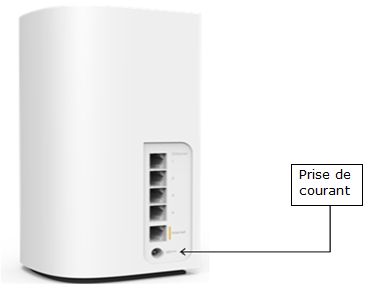

Voyant bleu fixe - prêt pour l'installation
Si le voyant est rouge, maintenez enfoncé le bouton Réinitialisation du nouveau nœud secondaire pendant environ 15 secondes et attendez qu'il devienne bleu fixe avant de continuer.
14. Dans l'onglet CA Router Setup (Configuration du routeur CA), cliquez sur Add Wireless Child Nodes (Ajouter des nœuds secondaires sans fil).
Le routeur commence à rechercher les nœuds non configurés. Cette opération prend quelques minutes.

|
|
|
| Un nœud secondaire a été détecté | Le nœud secondaire a rejoint le réseau |
15. Une fois que les nœuds secondaires ont une lumière blanche fixe, cliquez sur Done Adding Child Nodes (Terminer l'ajout des nœuds secondaires), puis sur Ok.

16. L'installation est maintenant terminée. Vous pouvez maintenant déplacer les nœuds secondaires.
Il se peut que vous deviez actualiser l'écran pour voir votre nouveau nom WiFi dans la tuile Network Status (État du réseau).

La méthode des 5 pressions de bouton est une autre méthode pour configurer les nœuds pincipaux et secondaires en même temps. Elle est similaire à la configuration du bouton Pair, mais cette méthode utilise le bouton Reset à la place et fonctionne avec n'importe quelle version de firmware. Si votre routeur dispose d'un bouton d'appariement, il est fortement recommandé d'utiliser la méthode du bouton d'appariement.
1. Rassemblez tous vos équipements dans la même zone que votre modem. Après l'installation, vous pouvez déplacer vos nœuds secondaires.
2. Supprimez tout routeur existant:
a. J'ai un modem avec un routeur séparé.
-
-
- Déconnectez votre routeur existant.
- Mettez votre modem hors tension.
- Attendez que votre modem ait redémarré et passez à l'étape suivante.
-
b. J'ai un routeur WiFi et un modem dans un seul appareil, ou je n'ai pas de routeurs existants dans ma maison.
-
-
- Passez à l'étape suivante
-
3. Connectez le routeur principal à votre modem à l'aide d'un câble Ethernet depuis le port Internet et mettez-le sous tension.

4. Si vous ajoutez des nœuds secondaires, placez-les à proximité du routeur principal, à une distance maximale de 3 mètres (10 pieds), de préférence dans la même pièce, et mettez-les sous tension. Attendez que tous les nœuds aient une lumière bleue continue, indiquant qu'ils sont prêts à être configurés.
Ne branchez aucun périphérique Ethernet sur les ports des nœuds secondaires pendant la configuration.

Si l'un des nœuds a un voyant rouge, réinitialisez-le en maintenant le bouton de réinitialisation enfoncé pendant environ 15 secondes, puis attendez que le voyant devienne bleu fixe.

Bleu uni - prêt pour la configuration
5. Une fois que tous les nœuds ont une lumière bleue continue, appuyez sur le bouton Reset (Réinitialisation) cinq fois en l'espace de 5 secondes (NE PAS LE MAINTENIR). Ce bouton est situé en bas du routeur principal Linksys qui est connecté au modem. Le voyant du routeur principal commencera à clignoter en blanc.
Veillez à ne pas maintenir le bouton de réinitialisation enfoncé, car cela activerait le processus de réinitialisation d'usine et vous devrez attendre que le routeur se réinitialise, redémarre et revienne à une lumière bleue continue.
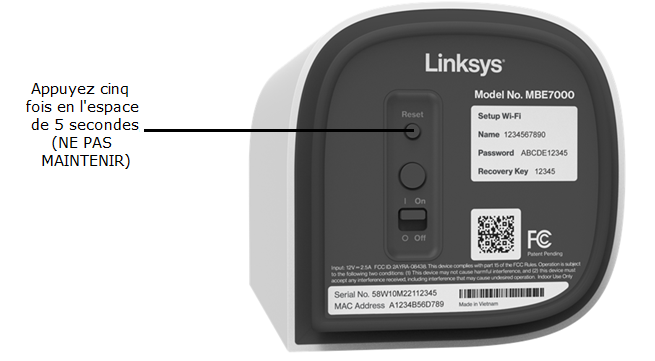

Configuration en cours - routeur principal
6. Lorsqu'un nœud secondaire est détecté, le voyant commence également à clignoter en blanc. Attendez que vos nœuds aient une lumière blanche fixe.
|
|
|
| Un nœud secondaire a été détecté |
Le nœud secondaire a rejoint le réseau
|
7. Une fois que tous les nœuds ont une lumière blanche fixe, connectez un appareil mobile ou un ordinateur au nom WiFi du routeur principal.
Les informations d'identification WiFi par défaut se trouvent en bas du routeur principal. Le mot de passe est sensible à la casse.

Votre réseau est maintenant prêt à être utilisé. Pour personnaliser vos paramètres réseau, passez à l'étape suivante.
8. Ouvrez un navigateur de bureau et entrez « www.myrouter.info » ou « myrouter.info » dans la barre d'adresse et appuyez sur [ENTRER]. Vous pouvez également utiliser l'adresse IP par défaut du routeur, à savoir « https://192.168.1.1 ».
Si vous recevez des messages d'avertissement du navigateur, suivez ces instructions pour contourner le message du navigateur.

9. Entrez le mot de passe par défaut du routeur qui est le même que le mot de passe WiFi par défaut situé en bas du routeur principal.

Si vous arrivez sur la page de connexion suivante, il se peut que votre routeur ait un ancien micrologiciel, passez à l'étape 15 pour vous connecter.

10. Personnalisez votre nom et votre mot de passe WiFi et cliquez sur Next (Suivant).

11. Activez le Guest network (Réseau invité) si nécessaire et cliquez sur Next (Suivant). Vous pouvez modifier ce paramètre à tout moment via l'interface web.

12. Activez le Night Mode (mode nuit) si nécessaire. Vous pouvez modifier ce paramètre à tout moment via l'interface Web. Cliquez sur Next (Suivant).

13. Connectez votre appareil au nouveau nom WiFi une fois qu'il apparaît dans votre liste WiFi.
14. Cliquez sur Finish (Terminer).

15. La configuration est maintenant terminée. Pour personnaliser davantage les paramètres de votre routeur, suivez ces instructions pour accéder au tableau de bord du routeur.

Pour configurer votre réseau à l'aide de l'application Linksys, suivez ces instructions.
En savoir plus:
Mise à jour de mon micrologiciel
Comment lier un réseau Linksys Mesh à votre compte cloud Linksys pour un accès à distance
Comment ajouter un nœud secondaire à un réseau Linksys Velop Mesh existant avec prise en charge Plug-and-Play












